Pubblicazione e condivisione di video di Windows Movie Maker con OneDrive
Windows Movie Maker semplifica la creazione di presentazioni di foto e filmati amatoriali in pochi secondi. Il tuo OneDrive semplifica la pubblicazione e la condivisione dei tuoi filmati. Amici, familiari e chiunque(family and anyone) altro abbia l'autorizzazione per visualizzare il tuo OneDrive potranno visualizzare, riprodurre e condividere(play and share) i tuoi filmati di Windows Movie Maker direttamente dai loro browser web. In questo tutorial, mostrerò come caricare un video di Windows Movie Maker su (Windows Movie Maker)OneDrive e condividerlo con i tuoi contatti.
Caricamento di filmati sul tuo OneDrive
Apri un progetto Windows Movie Maker o creane uno nuovo. Quindi, fai clic sulla scheda Home e individua la sezione (Home)Condividi(Share) . Fare clic sul pulsante OneDrive che si trova in questa sezione.
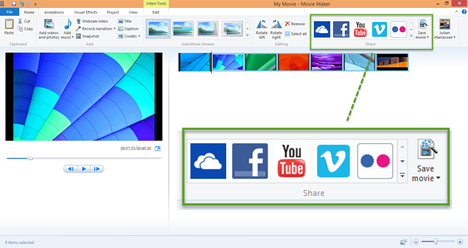
Successivamente, vedrai un messaggio che ti chiede di scegliere una risoluzione per il tuo film. Puoi vedere la dimensione del file(file size) stimata sotto le risoluzioni. In questo esempio, l'impostazione consigliata di video HD(HD video) 1280 x 720 è la migliore.
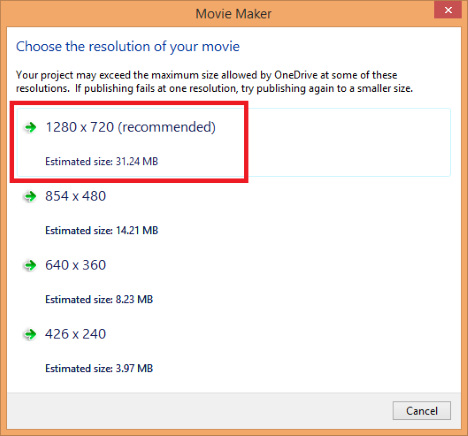
Se non hai già effettuato l'accesso, ti verrà chiesto di accedere al tuo account Microsoft(Microsoft account) . Se non ne hai uno, prendine uno qui(get one here) .

Nella finestra successiva, dovrai scegliere un album nel tuo OneDrive in cui caricare il film. Puoi scegliere un album esistente o caricare il film in uno nuovo, digitando il nome della cartella.

Dopo aver scelto l'album, fai clic su Pubblica(Publish) . Windows Movie Maker caricherà il tuo file.

Al termine, avrai la possibilità di visualizzarlo online. Fare clic su Guarda online(Watch online) per aprire il video nel browser Web predefinito.

In questa schermata puoi vedere il contenuto della cartella che abbiamo appena creato.

Fai clic(Click) sulla miniatura del tuo video per visualizzarlo in un player incorporato.

Come condividere il tuo video con OneDrive
Esistono due modi per condividere un video dalla cartella OneDrive . Puoi invitare persone specifiche a vedere il tuo film oppure puoi creare un link pubblico da copiare e incollare in un'e-mail, un blog o una pagina web.
Per condividere un video, vai al menu a discesa Condividi nella parte superiore della (Share)finestra e seleziona (window and select) Condividi video(Share video) .

Per invitare persone, scrivi i loro indirizzi email nella casella A. (To)Facoltativamente, puoi aggiungere una breve nota.

Quindi, fai clic sul pulsante Condividi(Share) . Vedrai il film condiviso.

Per creare un collegamento pubblico per il film, fai clic su "Ottieni un collegamento"("Get a link") nella sezione Condividi(Share) .
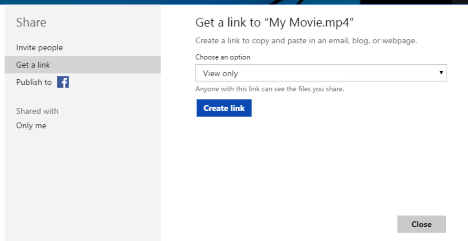
Qui vedrai più opzioni:

Vediamo cosa fa ogni opzione:
- Solo visualizzazione(View only) : le persone con questo collegamento possono visualizzare solo il video.
- Modifica(Edit) - poiché si tratta di un video, coloro che hanno il collegamento non possono modificarlo. Tuttavia, possono modificare gli attributi dei file come il nome del film.
- Pubblico(Public) : se imposti il video su Pubblico(Public) , chiunque può cercare e visualizzare i tuoi file pubblici, anche se non condividi un link.
Dopo aver creato un collegamento, sarai in grado di pubblicarlo su blog, siti Web o social media. Tuttavia, noterai che è piuttosto lungo. Normalmente, utilizzeresti servizi come bit.ly per abbreviare i collegamenti, ma per fortuna OneDrive fornisce un modo molto semplice per farlo. Basta(Just) fare clic sull'opzione Accorcia collegamento(Shorten link) e otterrai un indirizzo che inizia con 1drv.ms , come mostrato nello screenshot qui sotto.

Dopo l'abbreviazione, l' URL sarà simile a questo:

Conclusione
OneDrive funge anche da luogo in cui archiviare i video di Windows Movie Maker e da piattaforma per condividere il tuo lavoro. Otterrai il maggior numero di chilometri se hai molti contatti, ma puoi comunque utilizzare il tuo OneDrive per condividere con coloro che non hanno account Microsoft . Per ulteriori informazioni su Windows Movie Maker , consulta alcuni dei nostri articoli correlati di seguito.
Related posts
Come ruotare video disorientati utilizzando Windows Movie Maker
Come importare foto e video in Windows Movie Maker
Come aggiungere musica ai video in Windows Movie Maker
Come modificare i video in Windows Movie Maker
Come aggiungere animazioni ed effetti visivi ai tuoi video Movie Maker
La guida completa alla riproduzione di musica con Cortana e Groove Music, in Windows 10
Come spegnere Sticky Keys in Windows 10
Come taggare le persone nelle foto con Raccolta foto di Windows
4 modi per disinstallare Windows Media Player da Windows
Come aprire Foto in Windows 10 e Windows 11 (10 modi)
Qual è la Xbox Game Bar?6 cose che puoi fare con esso
Come prendere Screenshots in Steam e la loro posizione
Come cambiare la lingua su Netflix (7 modi)
Come utilizzare Audacity per invertire l'audio in Windows
Come salvare i progetti di Windows Movie Maker come file video
Come scegliere il predefinito GPU per i giochi o le app in Windows 10
Xbox Game Bar non funziona.3 modi per risolverlo in Windows
Come importare foto e video da una fotocamera utilizzando Photo Gallery
Come sbarazzarsi delle barre nere in Movie Maker
Come utilizzare l'app video in Windows 8.1 per riprodurre film archiviati in locale
